由于编程水平限制,目前图片覆盖物切片工具还不能处理大图,例如在我的笔记本上(cpu2.4G,内存4G),超过6000*6000可能就不行了,程序直接崩溃。如果确实有需求,要处理超级大的图,怎么弄?
可以用photoshop对大图片处理后,按照一定规则分割并保存为较小的图片,然后用切片工具进行切片生成处理。分两种情况,第一种,手工干。第二种,自动批量干。第二种还没开发出来。
第一种,例如15000*6000的图片,可以纵向分成3部分,然后处理。
第二种,如果更大的图,例如台湾省的19级图,理论上,制好的原图尺寸大约524288*1609728像素,这种图片可以用photoshop分割成几百个较小的图,然后用切片工具对这些图片进行批量自动处理,生成切片。实际中,可能photoshop也处理不了这么大的图,貌似photoshop只能处理最大300000*300000像素(体积为251G)的图,如果超过这尺寸,那只能在交photoshop处理前,弄成相对较小的。
台湾省的实际的面积没这么大,但是制作成原图的时候,即使在一个网格中,在下面或者右面占了很小一部分,这一个网格也要基本全部算上,所以原图面积比实际面积要大很多。
最理想的是下面这种,但实际操作中很少:
photoshop中新建一个文件:宽4096,高12288。
处理台湾手绘图后,保存为png格式文件,出现提示:
本次仅以拼合生成12级切片为例进行操作。
下面把该图像切分后保存为较小图片:
选中切片工具,在图像中单击右键——划分切片,
成为这样:
实际操作中,不一定是512,但必须是256乘以2的n次方。
另存为web所用格式:
其中一个图:
打开切片工具,
最小级别,最大级别,原图文件对应地图级别都设置为12。
原图片路径:D:\00\images\tw_nobg_big_01.png
左上角经纬度的设定:
然后开始顺序切图,完成后可以浏览看一下效果:
然后再弄第二个图:
原图路径:D:\00\images\tw_nobg_big_02.png
选左上角经纬度:
顺序切图后,看看结果:
其余图依此方式操作。
我的机器最大能力处理到12级的图。如果机器配置足够高,应该可以处理更高级别。








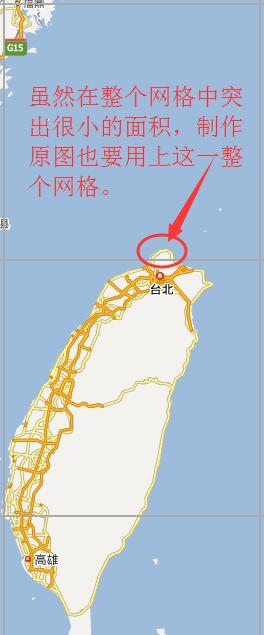

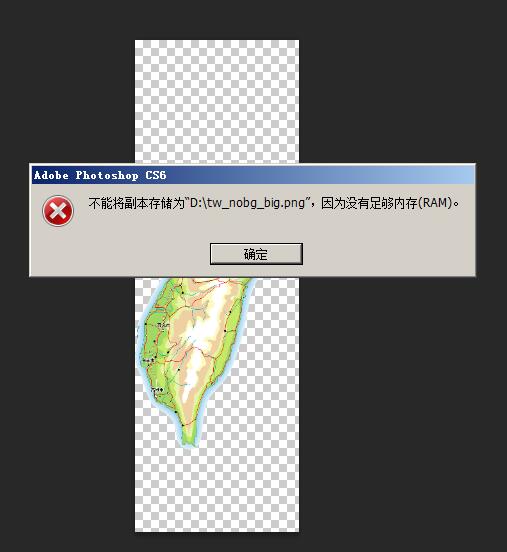























 1475
1475

 被折叠的 条评论
为什么被折叠?
被折叠的 条评论
为什么被折叠?








